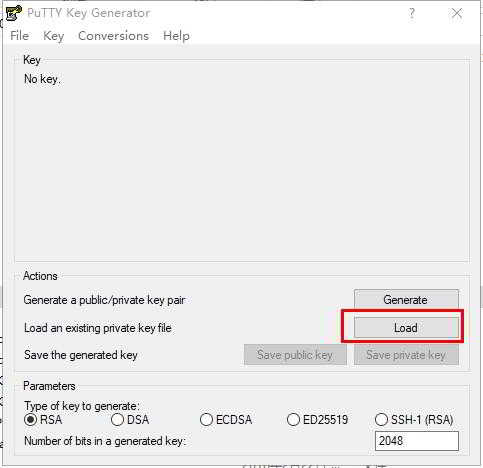在尝试将私钥导入ConnectBot for Android。
使用的密钥在使用Putty时工作正常,但对ConnectBot不起作用。
要使其适用于ConnectBot,你需要拥有此文件的OpenSSH版本。
幸运的是,我们可以使用PuTTYgen创建OpenSSH密钥。
puttygen如何创建OpenSSH密钥?
在Puttygen,执行以下操作:
- load 加载私钥:[文件] – > [加载私钥](* .ppk)
- 输入密码(如果适用)。
ConnectBot是什么?
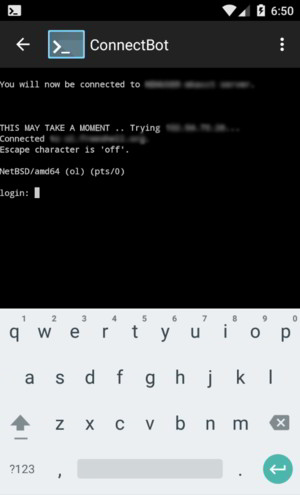
ConnectBot是Android手机上的远程登录Linux工具,类似于Windows上的Putty,它也使用SSH协议。
- 使用ConnectBot的朋友必须知道它可以生成或导入密钥。
- 肯定有朋友想要将Putty生成的密钥导入到ConnectBot。
- 但是,Putty生成的密钥不能直接导入ConnectBot。
打开PuTTYGen软件,点击“Convertions”转换格式:
- 未必需要保存密码,只需将密钥,导出为OpenSSH key密钥格式即可。
一旦与远程服务器建立了连接,程序就向用户提供一个终端,其中可以发送/接收输入和输出,就像用户坐在实际服务器上的终端前一样。
- 它支持使用用户名和密码登录本地网络或Internet上的任意服务器。
- 支持基于公钥/私钥对的连接,而不是用户名/密码,以提高安全性
- 允许频繁访问的主机保存在菜单中,以便可以快速重新连接。
如果你用是安卓手机,ConnectBot应用软件,请现在下载安装:
Putty生成的密钥如何导入ConnectBot终端模拟器?
在ConnectBot中,执行以下操作:
- Menu[菜单] → Manage Pubkeys [管理Pubkeys]
- Menu[菜单] → Import[导入]
- 从/ sdcard中选择OpenSSH密钥
- 单击红色锁图标将密钥加载到内存中(锁定图标变为绿色)
- 输入密码/密码(如果适用)
- (断开当前会话)
- 连接!
你不用为连接分配私钥,但ConnectBot只会尝试任何加载的密钥。
扩展阅读:
希望陈沩亮博客( https://www.chenweiliang.com/ ) 分享的《ConnectBot怎么使用?ConnectBot详细配置说明技巧教程》,对您有帮助。
欢迎分享本文链接:https://www.chenweiliang.com/cwl-1090.html